Samle gamle videospillkonsoller og gamle datamaskiner er en morsom hobby, men å holde all den maskinvaren fungerende kan fort bli en dyr, uendelig oppgave - for ikke å nevne all plassen du trenger bare for å lagre utstyret. Du kan i stedet (klokt) velge å etterligne favorittspillene og -programvaren din på Mac-en du allerede eier.
I denne guiden til emulering på Mac vil jeg lede deg gjennom de beste appene du kan bruke for å oppnå de to vanligste scenariene: spille gamle videospill, og tar klassisk Mac OS for en prøvetur på en moderne Mac. I tillegg vil jeg avslutte med den enkleste måten å virtualisere på moderne operativsystemer som Windows og Linux på din Mac. (Denne hendige virtualiseringsprogramvaren fungerer også for gamle og obskure datamaskinoperativsystemer.)
Det beste av alt er at hver av disse Mac-emuleringsmetodene er gratis og åpen kildekode.
Emuler gamle videospill og datamaskiner på din Mac
Du kan se en video som går gjennom disse appene her:
1. OpenEmu spiller Nintendo, Sega, Atari, Sony-spill og mer
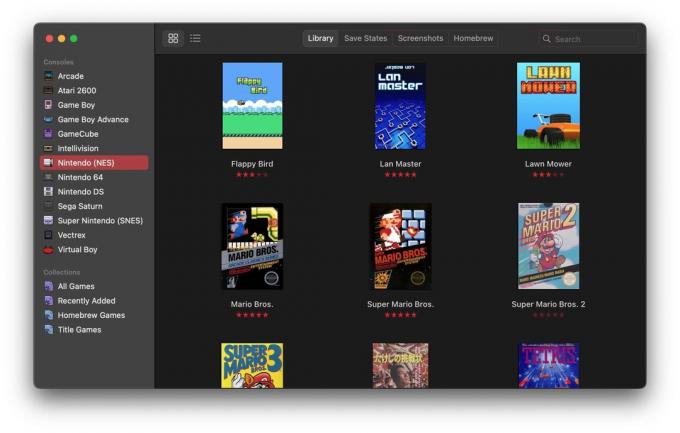
Skjermbilde: D. Griffin Jones/Cult of Mac
OpenEmu er uten tvil den enkleste måten å spille gamle videospill på din Mac. Når du først starter appen, vil den spørre hvilke konsoller du vil aktivere. Det er dusinvis av alternativer fra 1980-, 90- og 2000-tallet - inkludert noen obskure som Vectrex og ColecoVision.
Effektivt er det et brukervennlig grensesnitt på toppen av en haug med separate emulatorer som du ellers trenger å bruke en time eller mer Hver setter opp. Men med OpenEmu kan du Last ned ROM-filer online kopier ROM-filer fra spillkassetter du allerede eier, og dra-og-slipp dem i appen for å legge dem til biblioteket ditt.
Deretter dobbeltklikker du bare på et spill for å starte det. Du kan tilpasse kontrollene for Mac-tastaturet eller bruke en tilkoblet kontroller. Og du kan enkelt opprette lagringstilstander for å fortsette der du slapp. Du kan til og med bruke en skyggelegging for å simulere den uskarpe effekten til en CRT-TV for gamle konsollspill eller den pikselerte LCD-skjermen til en GameBoy Color.
Spillene vil automatisk sortere i kategorier etter konsoll; du kan også lage dine egne samlinger.
Last ned fra:Åpne Emu
2. Infinite Mac kjører Classic Mac OS i nettleseren din

Skjermbilde: D. Griffin Jones/Cult of Mac
Infinite Mac er den enkleste måten å verktøye rundt med tidlige versjoner av Mac OS, fordi det ikke er behov for installasjon. Ved å bruke magien til WebAssembly, disse åpne kildekode virtuelle maskinene kjører rett inne i enhver moderne nettleser. Du kan sette opp alle slags kombinasjoner av Apple-systemprogramvare med den klassiske Macen du velger.
Alle installasjonene kommer med noen av de mest populære appene og spillene fra tiden da Mac OS ble utgitt: MacWrite og MacPaint, Photoshop, Microsoft Word, KPT Bryce, Maraton, En annen verden, SimCity, Lemmings, Sivilisasjon og mer.
Du kan legge til din egen programvare som du finner online fra nettsteder som Macintosh Garden med en enkel dra-og-slipp. Infinite Mac vil behandle det som om du setter inn en diskett.
Lagre arbeidet ditt ved å legge filer i Outside World-mappen, som umiddelbart lastes ned til Mac-en.
Bruk den på:Infinite Mac-nettsted
3. UTM virtualiserer moderne operativsystemer
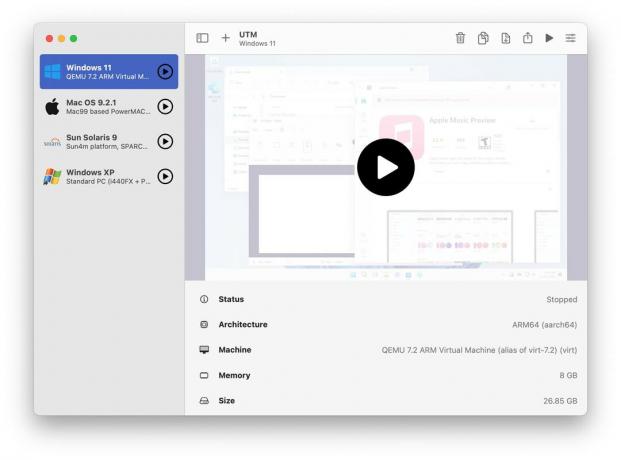
Skjermbilde: D. Griffin Jones/Cult of Mac
UTM er den enkleste måten å emulere eller virtualisere moderne operativsystemer på en Mac. Det er natt og dag lettere å sette opp enn VirtualBox, som har sugd bort mange frustrerende timer av livet mitt som jeg aldri vil få tilbake.
I motsetning til VirtualBox, er det like enkelt å legge til en ny virtuell maskin ved hjelp av UTM som å klikke på et par knapper. Etter at du har lastet ned gratisprogramvaren, trykker du bare på + og klikk Last ned forhåndsbygd fra UTM Gallery. Du kan laste ned hvilken som helst av de forhåndsinnstilte maskinene som vises der og starte dem opp.
Kanskje du vil spille et klassisk PC-spill, som Quake III, Rollercoaster Tycoon eller SimTower, inne i Windows XP. Eller du kan ha en installasjon av Mac OS 9 som kjører lokalt på datamaskinen. (Den er mer pålitelig enn Infinite Mac, som kjører i nettleseren din.) Det er også Sun Solaris 9, et unikt operativsystem laget for maskinvare for arbeidsstasjoner, som rett og slett er morsomt å rote rundt.
UTM kan også virtualisere moderne operativsystemer som Windows 11 for de få PC-programmene du kanskje trenger å kjøre. Hvis du bruker Mac-en til programvareutvikling, kan du kjøre alle slags varianter av Linux - Ubuntu, Fedora, Debian og mer.
Selvfølgelig kan du bygge din egen, hvis du ikke ser det du vil ha i galleriet. På en Apple silisium Mac kan du virtualisere enhver annen versjon av macOS for Apple silisium (macOS Monterey og nyere). Dette kan være et viktig verktøy for å teste Mac-apper på eldre Apple-operativsystemer uten å ha en haug med MacBook-er på kontoret.
Jeg planlegger å bruke UTM til å ta sikkerhetskopier av noen av mine personlige datamaskiner, og starter med min elskede 2006 Acer TravelMate 2430, for dagen da den uunngåelig mislykkes.
Last ned fra: UTM-prosjektets nettsted (gratis) eller Mac App Store ($9.99).

